Gnome Shell představuje jedno z nejrozšířenějších grafických prostředí pro Linux. Je to standardní volba pro mnoho významných distribucí. I přes svou popularitu má Gnome určité nedostatky, které mohou běžným uživatelům ztěžovat jeho plné využití. Pokud preferujete Gnome, ale toužíte po větším uživatelském komfortu, nejste sami. Často se stává, že uživatelé Gnome si instalují různá rozšíření, aby si prostředí přizpůsobili. Proto se podíváme na několik jednoduchých způsobů, jak učinit Gnome na Linuxu uživatelsky přívětivějším a rychlejším.
UPOZORNĚNÍ: Na konci tohoto článku naleznete videonávod.
Obnovení ikon v oznamovací oblasti
Od verze 3.26 Gnome Shell skrývá ikony v systémové liště pro aplikace, které nejsou kompatibilní s nejnovější verzí Gnome, často nazývané „legacy icons“. Aplikace jako Discord, Steam nebo Dropbox stále využívají tuto technologii, což může být důvod, proč se tyto ikony nezobrazují v oznamovací oblasti, pokud používáte Gnome 3.26 a novější.
Oficiálně Gnome Shell neumožňuje obnovení těchto ikon. Uživatelé, kteří je chtějí vidět, musí nainstalovat rozšíření třetí strany. V prohlížeči (Chrome nebo Firefox) navštivte stránku pro stažení TopIcons a instalujte rozšíření pomocí přepínače.
Poznámka: Pro instalaci rozšíření, jako je TopIcons, potřebujete plugin pro integraci prohlížeče pro Chrome/Firefox. Pokud ho ještě nemáte, postupujte podle našeho návodu, abyste ho nainstalovali do svého systému Linux!
Po aktivaci přepínače se objeví instalační okno. Kliknutím na „instalovat“ aktivujete TopIcons. Následně by se měly všechny starší ikony opět zobrazovat v oznamovací oblasti.
Efektivnější přepínání oken
Standardní způsob přepínání oken v Gnome je přes „Aktivity“. Zde je přehled všech spuštěných aplikací, ze kterého si uživatel může vybrat. Sekce Aktivity v Gnome Shell také obsahuje dock s oblíbenými aplikacemi a otevřenými okny. Nicméně, tento dock může být pro některé uživatele nepraktický, protože vyžaduje alespoň jedno kliknutí.
Pro snadnější navigaci v prostředí Gnome Shell zvažte trvalé zobrazení docku. Uživatelé mohou tento problém vyřešit instalací rozšíření „Dash To Dock“. To umožní mít trvale zobrazený dock pro rychlé přepínání mezi aplikacemi, přístup k oblíbeným položkám a další.
Nainstalujte Dash To Dock z obchodu s rozšířeními Gnome. Instalaci zahájíte kliknutím na přepínač a potvrzením v zobrazeném okně.
Chcete si přizpůsobit nastavení docku? Otevřete Gnome Tweak Tool, klikněte na „Rozšíření“, vyhledejte „Dash to Dock“ a klikněte na ikonu nastavení vedle něj. Zde můžete upravit veškeré možnosti, které Dash to Dock nabízí.
Znovuzapnutí tlačítek pro minimalizaci a maximalizaci
Noví uživatelé Gnome Shell mohou být překvapeni absencí tlačítek „minimalizovat“ a „maximalizovat“. Důvodem je, že se předpokládá, že oblast „Aktivity“ zastává stejný účel. Pro uživatele přecházející z jiných prostředí může být toto rozhodnutí matoucí. Naštěstí lze tato tlačítka opět povolit. Budete k tomu potřebovat „Tweak Tool“ (známý také jako Gnome Tweak Tool).
Po instalaci Tweak Tool otevřete aplikaci. V levém panelu vyberte „Okna“. V této sekci vyhledejte přepínače vedle „minimalizovat“ a „maximalizovat“. Kliknutím na přepínače je aktivujete.
Hotovo! Nyní můžete opět používat tlačítka pro minimalizaci a maximalizaci v Gnome Shell!
Přidání rychlého přístupu k souborům
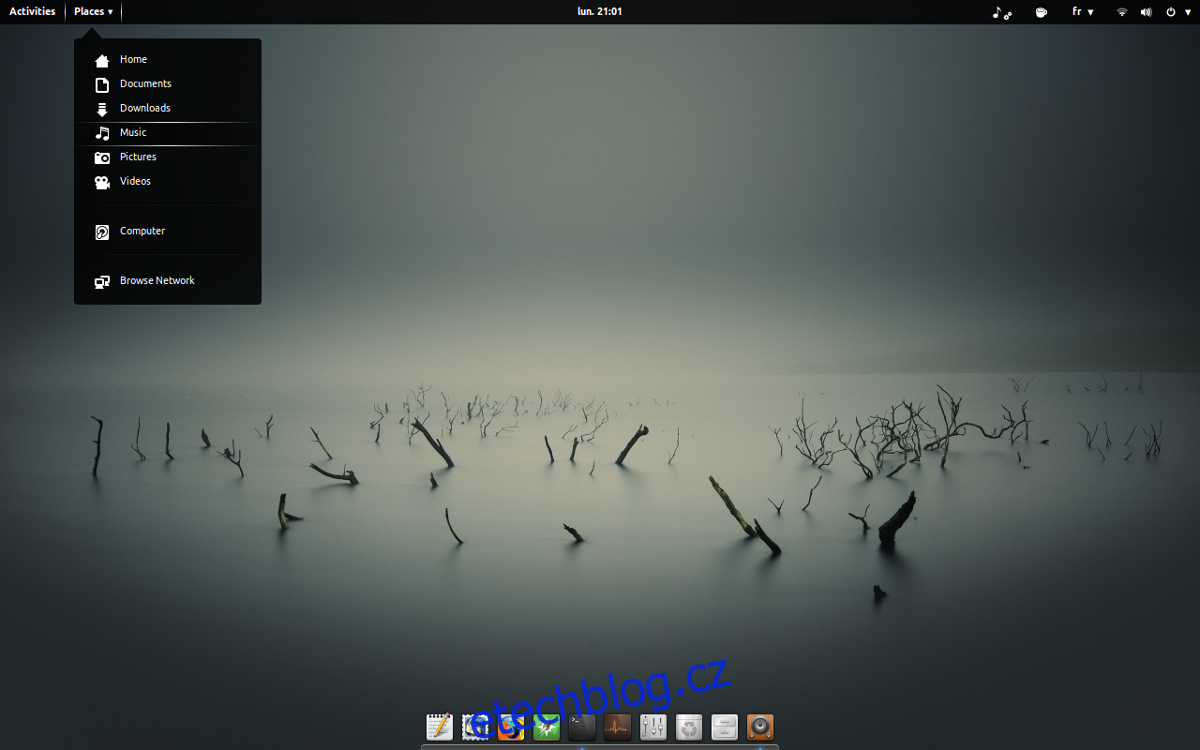
Pokaždé, když potřebujete pracovat se soubory, muset hledat správce souborů nebo na něj klikat v doku, může být nepohodlné. Dobrý způsob, jak zjednodušit používání Gnome Shell, je aktivovat indikátor Místa. Ten umožní kliknutím na „Místa“ v horní liště rychlý přístup k složkám. Uživatelé tak získají rychlý přístup k připojeným diskům, síťovým složkám, výchozím adresářům (Dokumenty, Stažené soubory atd.) a také k oblíbeným složkám, které si sami přidají.
Na rozdíl od jiných rozšíření v tomto seznamu, indikátor Místa je součástí Gnome, ale je ve výchozím nastavení vypnutý. Pro jeho opětovné zapnutí otevřete Tweaks, klikněte na „Rozšíření“ a v seznamu vyhledejte „Místa“ a aktivujte jej pomocí přepínače.
Po aktivaci by uživatelé měli mít přístup k Místům přímo z horní lišty Gnome.
Vypnutí animací
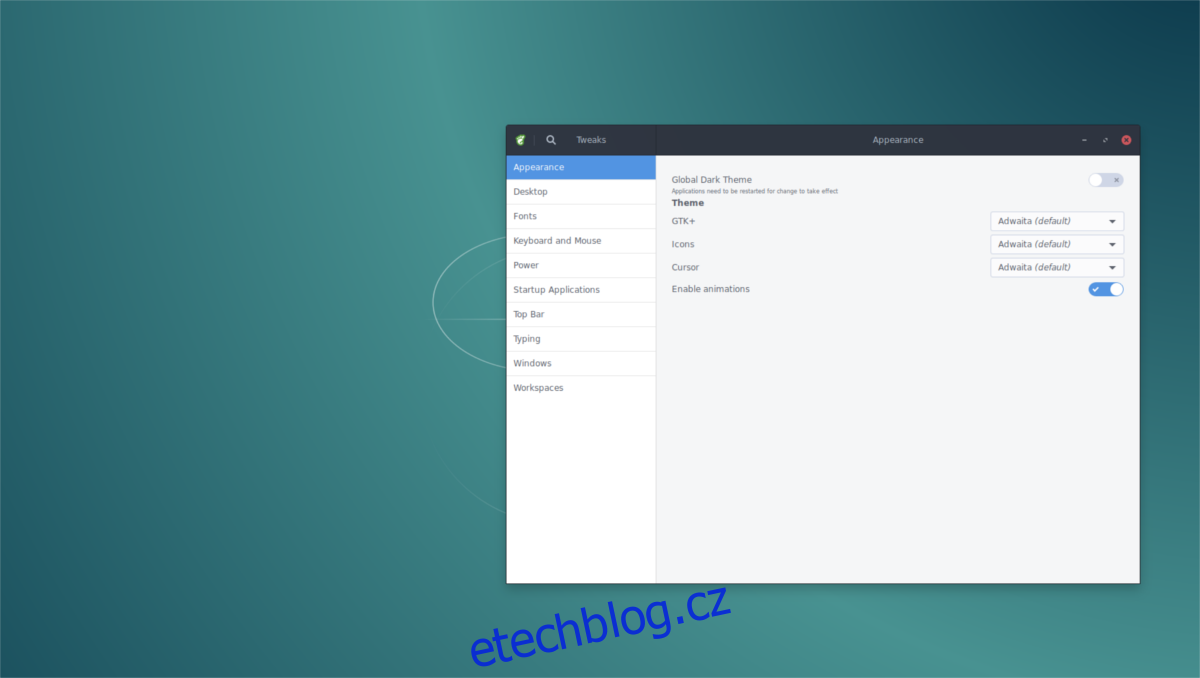
Gnome je vizuálně atraktivní, ale na pomalejších počítačích nemusí běžet tak plynule, protože silně spoléhá na animace. Pokud chcete, aby prostředí Gnome na takovýchto systémech fungovalo rychleji, zvažte vypnutí animací. Sice to nebude tak hezké, ale je to rozumný kompromis, pokud váš systém nezvládá výchozí nastavení.
Pro vypnutí animací v Gnome otevřete Tweak Tool. Přejděte do sekce „Vzhled“. Úplně dole je přepínač u možnosti „Povolit animace“. Kliknutím ho deaktivujete a tím vypnete různé efekty správy oken, přechody a podobně.
Zrychlení Gnome Shell
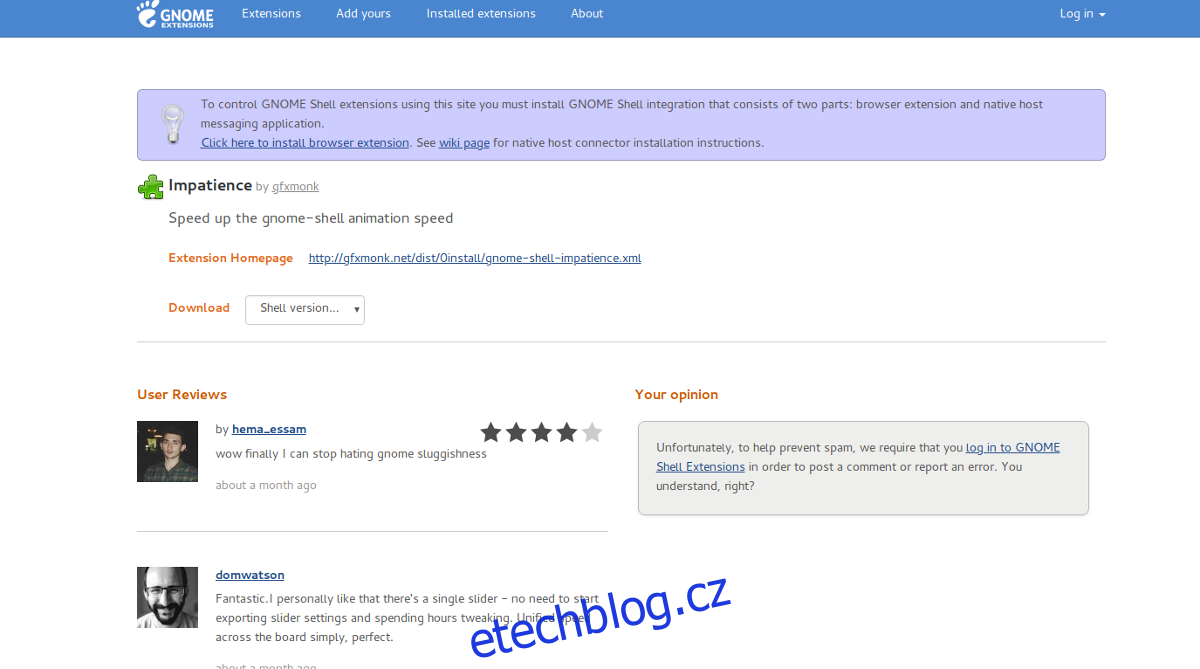
Pokud se vám nelíbí myšlenka vypínání animací, existuje rozšíření Gnome, které může výrazně zvýšit jejich rychlost. Místo deaktivace animací upraví nastavení tak, aby byly animace mnohem rychlejší. To je ideální pro ty, kteří mají výkonné PC, ale mají pocit, že Gnome je pomalé. Pro aktivaci rozšíření navštivte jeho stránku v obchodě s rozšířeními Gnome, klikněte na přepínač a poté v dialogovém okně vyberte „instalovat“.
Následně stiskněte Alt + F2 pro otevření dialogového okna příkazů. Napište „r“ a stiskněte Enter. Tato akce restartuje Gnome (pouze na X11, ne Wayland) a rozšíření Impatience se aktivuje.
Další úpravy
Chcete-li prozkoumat další možnosti, jak vylepšit prostředí Gnome Shell, projděte si náš článek o rozšířeních Gnome. Najdete tam mnoho různých rozšíření, které uživatelé mohou nainstalovat pro vylepšení svého prostředí.